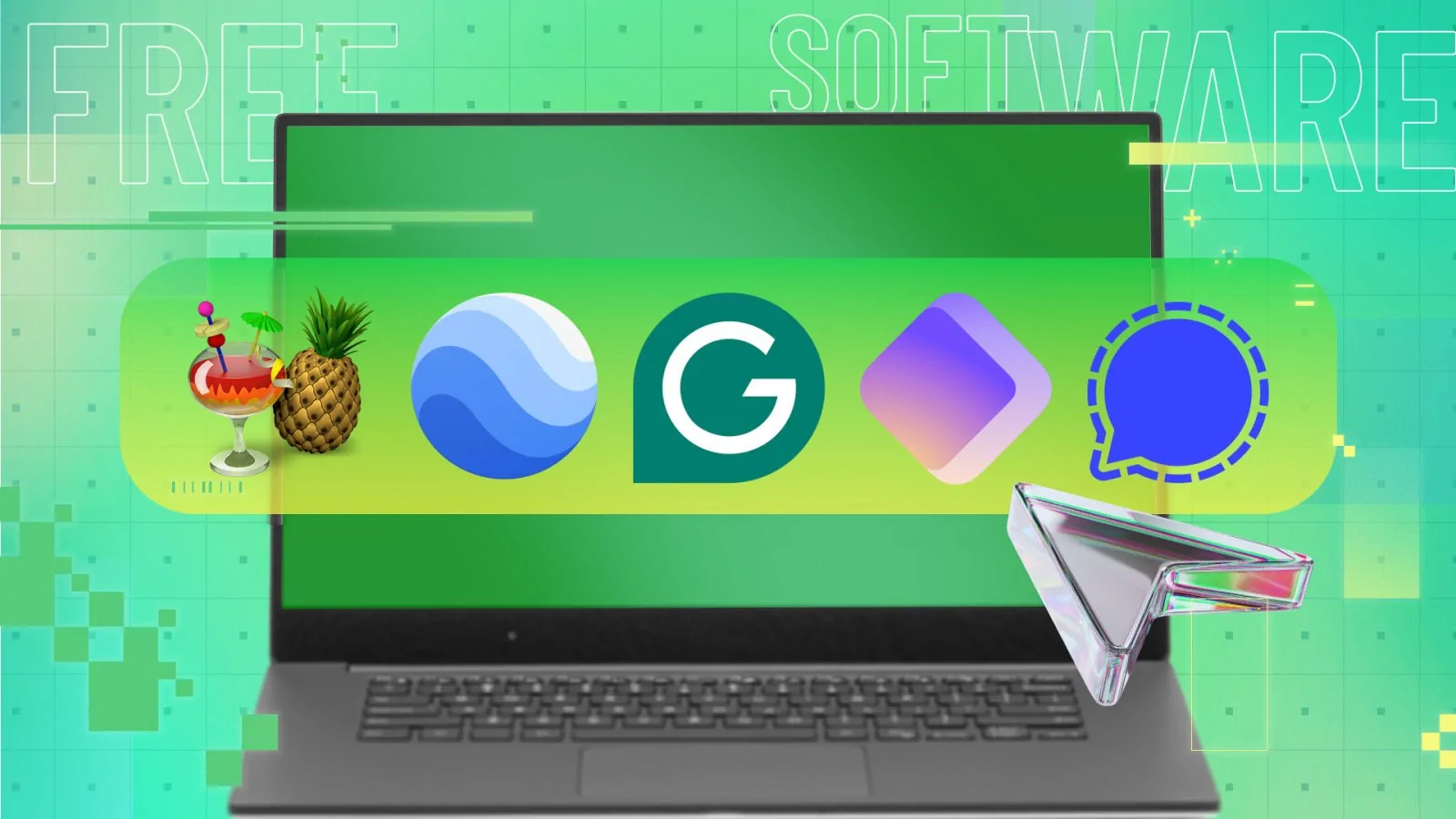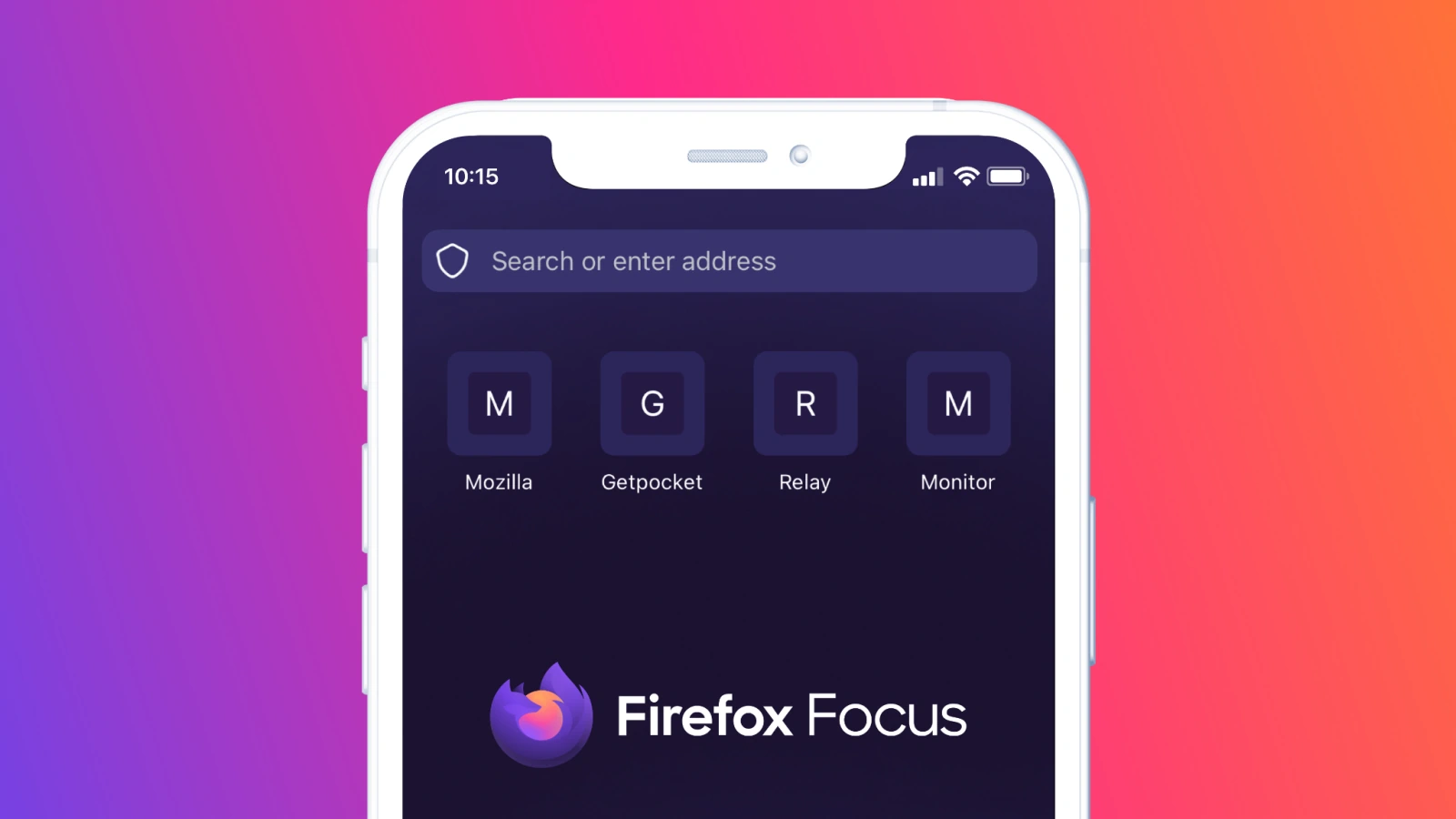Descubre qué es Resizable BAR, cómo funciona, sus ventajas en juegos y cómo activarlo en tu PC. Guía completa con pasos detallados para optimizar tu experiencia gaming.
Si eres un entusiasta del gaming o simplemente quieres exprimir al máximo el rendimiento de tu PC, probablemente hayas oído hablar de Resizable BAR (ReBAR), una tecnología que promete mejorar el desempeño en juegos sin costo adicional. También conocida como Smart Access Memory (SAM) en GPUs AMD o Clever Access Memory en algunos casos, esta característica permite a tu CPU acceder a toda la memoria VRAM de tu tarjeta gráfica de una sola vez, optimizando la transferencia de datos. Pero, ¿realmente marca la diferencia? ¿Y cómo puedes aprovecharla en tu equipo?
En un mundo donde los juegos modernos exigen cada vez más recursos, tecnologías como Resizable BAR se han vuelto clave para mantener tu PC al día. Desde su adopción masiva en 2020-2021 por fabricantes como Nvidia, AMD e Intel, esta función ha generado curiosidad y debate. En este artículo, te explicaremos qué es ReBAR, cómo funciona, sus beneficios, cuándo deberías activarla y cómo hacerlo paso a paso. ¡Prepárate para desbloquear el potencial oculto de tu GPU!
¿Qué es Resizable BAR?

Definición
Resizable BAR, o Registro de Dirección Base Redimensionable, es una tecnología basada en el estándar PCIe que permite a la CPU de tu PC acceder a la totalidad de la memoria VRAM de la tarjeta gráfica de una sola vez. Tradicionalmente, las CPUs solo podían leer la VRAM en bloques limitados de 256MB, lo que generaba múltiples operaciones de transferencia para manejar grandes activos de juegos, como texturas o shaders. Con ReBAR, esta restricción desaparece, permitiendo un acceso más eficiente y directo.
Piénsalo como la diferencia entre tomar pequeños sorbos de agua de un vaso (bloques de 256MB) y beber el vaso completo de una vez (toda la VRAM). Este cambio reduce la sobrecarga en la comunicación entre la CPU y la GPU, lo que puede traducirse en mejoras de rendimiento, especialmente en juegos y aplicaciones gráficas que manejan grandes cantidades de datos.
Historia y orígenes
Aunque Resizable BAR se popularizó en 2020-2021, su origen se remonta a la especificación PCIe 3.0, lanzada en 2010. Sin embargo, no fue hasta que AMD introdujo Smart Access Memory (SAM) con sus GPUs Radeon RX 6000 que la tecnología ganó tracción. Nvidia respondió en 2021 habilitando ReBAR en sus GPUs RTX 30, mientras que Intel la integró como un componente esencial en sus GPUs Arc y CPUs desde Skylake. Esta adopción masiva marcó un punto de inflexión, convirtiendo a ReBAR en una característica estándar en hardware moderno.
El auge de ReBAR coincide con la creciente demanda de juegos con gráficos intensivos y resoluciones altas (como 4K), donde la eficiencia en la transferencia de datos es crucial. Hoy, en 2025, la mayoría de los sistemas gaming de gama media y alta son compatibles con ReBAR, y los desarrolladores de juegos optimizan cada vez más sus títulos para aprovechar esta tecnología.
Cómo funciona
Técnicamente, ReBAR ajusta el tamaño del Base Address Register (BAR), que determina cuánto de la VRAM de la GPU puede ser mapeado para que la CPU lo acceda directamente. Sin ReBAR, la CPU debe realizar múltiples solicitudes para acceder a pequeños fragmentos de datos, lo que crea un cuello de botella en aplicaciones que requieren transferencias masivas, como texturas de alta resolución en juegos AAA. Con ReBAR activado, la CPU puede leer o escribir en toda la VRAM de una vez, reduciendo la latencia y el número de operaciones.
Por ejemplo, si un juego necesita transferir 1GB de datos, sin ReBAR la CPU realizaría cuatro solicitudes de 256MB. Con ReBAR, una sola solicitud basta, y múltiples transferencias pueden realizarse simultáneamente en lugar de en una cola. Este enfoque optimiza el rendimiento del sistema, especialmente en GPUs con grandes cantidades de VRAM (8GB o más).
Para qué sirve
Resizable BAR está diseñada principalmente para mejorar el rendimiento en juegos, aunque también puede beneficiar aplicaciones gráficas como edición de video o renderizado 3D. En gaming, permite que texturas, shaders y geometrías se carguen más rápido, lo que puede traducirse en mejores tasas de fotogramas (FPS) y tiempos de carga reducidos. Sin embargo, los beneficios no son universales: dependen del juego, la optimización del software y la configuración de hardware.
Por ejemplo, juegos como Assassin’s Creed Valhalla, Red Dead Redemption 2 o Cyberpunk 2077 están optimizados para ReBAR y pueden mostrar mejoras notables. En cambio, títulos menos exigentes o mal optimizados podrían no beneficiarse tanto. Además, ReBAR es especialmente crítico para GPUs Intel Arc, donde su ausencia puede reducir el rendimiento drásticamente.
Ventajas
Activar Resizable BAR puede ofrecer varias ventajas en juegos, especialmente en sistemas modernos:
- Aumento de FPS: En juegos optimizados, ReBAR puede incrementar las tasas de fotogramas entre un 5% y un 15%, según el título y la resolución. En casos excepcionales, como con GPUs Intel Arc, la mejora puede ser mucho mayor.
- Reducción de stuttering: Al optimizar las transferencias de datos, ReBAR mejora los tiempos de fotogramas (frame-time), reduciendo micro-tartamudeos que afectan la fluidez en juegos exigentes.
- Tiempos de carga más rápidos: La transferencia más eficiente de activos reduce los tiempos de carga, especialmente en juegos de mundo abierto.
- Sin costo adicional: ReBAR es una mejora gratuita que aprovecha las capacidades existentes de tu hardware, a diferencia de overclocking u otras técnicas más complejas.
Sin embargo, estas ventajas no siempre son consistentes. En GPUs Nvidia y AMD, los beneficios suelen ser modestos, mientras que en GPUs Intel Arc, ReBAR es prácticamente obligatorio para un rendimiento óptimo.
¿Debería activarlo?
Cuándo activarlo
Activar Resizable BAR es altamente recomendable si usas una GPU Intel Arc, ya que su arquitectura depende de esta tecnología para alcanzar el rendimiento esperado. Pruebas muestran que deshabilitar ReBAR en una Arc A770 puede reducir el rendimiento hasta en un 77% en ciertos juegos, e incluso causar inestabilidad, como pantallas azules en F1 24. Para GPUs Nvidia (RTX 30 o superior) y AMD (RX 6000 o superior), los beneficios son menos drásticos pero aún valiosos, especialmente en juegos modernos optimizados para ReBAR.

También necesitas un hardware compatible: CPUs Intel de 10ª generación o posteriores, AMD Ryzen 3000 o superiores, y una placa base con soporte para ReBAR. Además, tu sistema debe estar en modo UEFI (no BIOS) y tener el firmware y los drivers actualizados. Si tu PC cumple estos requisitos y juegas títulos AAA, activar ReBAR es una decisión lógica.
Diferencias con y sin ReBAR
Con ReBAR activado, los juegos optimizados pueden mostrar mejoras en FPS (5-15% en Nvidia/AMD, más en Intel Arc), menos stuttering y tiempos de carga reducidos. Sin ReBAR, la CPU está limitada a bloques de 256MB, lo que puede generar cuellos de botella en juegos que manejan grandes activos. En GPUs Nvidia y AMD, la diferencia puede ser sutil en algunos títulos, mientras que en GPUs Intel Arc, desactivar ReBAR es catastrófico para el rendimiento.
Por ejemplo, en Control o Forza Horizon 4, ReBAR puede aumentar el FPS promedio y mejorar la consistencia de los tiempos de fotogramas. Sin embargo, en juegos no optimizados o en hardware más antiguo (como GPUs RTX 20 o RX 5000), los beneficios son mínimos o inexistentes.
Riesgos y consideraciones
Aunque ReBAR es generalmente seguro, hay riesgos a considerar:
- Inestabilidad del sistema: En sistemas no compatibles o con firmware desactualizado, activar ReBAR puede causar crashes o pantallas azules.
- Degradación del rendimiento: En raros casos, algunos juegos pueden experimentar stuttering o menos FPS con ReBAR activado.
- Problemas de compatibilidad: Desactivar el Compatibility Support Module (CSM), necesario para ReBAR, puede impedir el arranque en sistemas con Windows en formato MBR. En estos casos, necesitarás convertir el disco a GPT o reinstalar Windows.
Para mitigar estos riesgos, asegúrate de actualizar el BIOS de tu placa base y los drivers de tu GPU antes de habilitar ReBAR. Si experimentas problemas, puedes desactivarlo desde la BIOS y revertir los cambios.
Cómo activar Resizable BAR

Habilitar Resizable BAR requiere ajustes en la BIOS/UEFI de tu PC y verificar que tu hardware sea compatible. A continuación, te guiamos paso a paso para activarlo correctamente:
- Verifica la compatibilidad de tu hardware
Asegúrate de que tu sistema cumple los requisitos:- CPU: Intel Core de 10ª generación o superior, o AMD Ryzen 3000 o superior.
- GPU: Nvidia RTX 30/40, AMD RX 6000/7000, o Intel Arc.
- Placa base: Debe soportar ReBAR (la mayoría de las placas modernas lo hacen).
Consulta el manual de tu placa base o el sitio web del fabricante para confirmar.
- Actualiza el firmware y los drivers
Antes de modificar la BIOS, actualiza:- El BIOS/UEFI de tu placa base a la última versión, disponible en el sitio web del fabricante.
- Los drivers de la GPU (Nvidia GeForce Experience, AMD Radeon Software, o Intel Arc Control).
Esto minimiza riesgos de inestabilidad.
- Accede a la BIOS/UEFI
Reinicia tu PC y presiona la tecla correspondiente durante el arranque (generalmente DEL, F2, o F12, dependiendo del fabricante). Consulta el manual de tu placa base si no estás seguro. Una vez en la BIOS, cambia al modo Advanced si estás en el modo EZ. - Activa las opciones necesarias
Busca las siguientes configuraciones (los nombres varían según el fabricante):- Above 4G Decoding: Actívalo (o selecciona “Auto” si no hay opción “Enabled”).
- Re-Size BAR Support (o Resizable BAR, Smart Access Memory, Clever Access Memory): Actívalo.
Estas opciones suelen estar en el menú PCIe Settings, Advanced, o Boot. Por ejemplo, en placas Asus, puedes encontrar un toggle de ReBAR en la pantalla EZ Mode, mientras que en MSI o Gigabyte puede estar en submenús como “PCI Subsystem Settings”. - Desactiva el Compatibility Support Module (CSM): En el menú Boot, desactiva CSM para habilitar el modo UEFI completo. Advertencia: Si tu Windows está instalado en formato MBR, desactivar CSM puede impedir el arranque. En este caso, convierte tu disco a GPT o reinstala Windows.
- Guarda los cambios y reinicia
Guarda los cambios (usualmente con F10) y reinicia tu PC. La nueva configuración entrará en vigor. - Verifica que ReBAR está activo
- Nvidia: Abre el Nvidia Control Panel, haz clic en “System Information” (esquina inferior izquierda) y verifica que “Resizable BAR” esté marcado como “Yes”.
- AMD: En Radeon Software, revisa el panel principal; busca el icono de “Smart Access Memory” en la esquina inferior izquierda.
- Intel: Usa Arc Control, ve a Settings > System > Hardware Information y confirma que ReBAR está habilitado.
- Alternativamente, usa herramientas gratuitas como GPU-Z para verificar el estado de ReBAR.

Notas adicionales:
- Los nombres de las opciones varían: Asus usa “Resizable BAR”, AMD “Smart Access Memory”, e Intel a veces “Clever Access Memory”. Consulta el manual de tu placa base si no encuentras las opciones.
- Si experimentas problemas (pantallas azules, stuttering), verifica que todos los drivers estén actualizados o desactiva ReBAR desde la BIOS.
Conclusión
Resizable BAR es una tecnología poderosa que optimiza la comunicación entre tu CPU y GPU, ofreciendo mejoras gratuitas en el rendimiento de juegos, especialmente en sistemas con GPUs Intel Arc o en títulos modernos optimizados como Cyberpunk 2077 o Forza Horizon 5. Aunque los beneficios varían (desde un modesto 5-15% de FPS hasta mejoras drásticas en Arc GPUs), su facilidad de activación y la ausencia de costos lo convierten en una opción atractiva para cualquier gamer.
Si tu hardware es compatible, habilitar ReBAR es un proceso sencillo que puede marcar la diferencia en tu experiencia gaming. Sigue nuestra guía, verifica tu configuración y experimenta con tus juegos favoritos. ¿Ya probaste ReBAR? ¡Comparte tus resultados en los comentarios y descubre cómo esta tecnología puede darle nueva vida a tu PC!
FAQ
- ¿Qué es Resizable BAR y cómo funciona?
Resizable BAR es una tecnología PCIe que permite a la CPU acceder a toda la VRAM de la GPU de una vez, en lugar de bloques de 256MB. Esto optimiza la transferencia de datos, mejorando el rendimiento en juegos y aplicaciones gráficas. - ¿Cómo activo Resizable BAR en mi PC?
Accede a la BIOS/UEFI, activa “Above 4G Decoding” y “Re-Size BAR Support” (o nombres similares), desactiva el CSM, guarda los cambios y reinicia. Verifica con Nvidia Control Panel, AMD Radeon Software, Intel Arc Control o GPU-Z. - ¿Qué es Above 4G Decoding y por qué es necesario?
Above 4G Decoding permite a la CPU mapear memoria por encima de 4GB, un requisito para que ReBAR funcione. Sin esta opción activada, ReBAR no podrá habilitarse. - ¿Debo activar Above 4G Decoding y Resizable BAR al mismo tiempo?
Sí, ambos deben estar activados para que ReBAR funcione correctamente. Above 4G Decoding es un prerrequisito técnico para ReBAR. - ¿Resizable BAR mejora el rendimiento en todos los juegos?
No, los beneficios dependen del juego y el hardware. Juegos optimizados como Assassin’s Creed Valhalla pueden ver mejoras de 5-15% en FPS, pero otros pueden no mostrar diferencias. - ¿Puede Resizable BAR reducir el stuttering en juegos?
Sí, al mejorar la transferencia de datos, ReBAR puede reducir micro-tartamudeos, mejorando los tiempos de fotogramas y la fluidez en juegos exigentes. - ¿Son Resizable BAR, Re-Size BAR y Smart Access Memory lo mismo?
Sí, son nombres diferentes para la misma tecnología. AMD usa “Smart Access Memory” (SAM), mientras que Nvidia e Intel usan “Resizable BAR” o “Re-Size BAR”. - ¿Qué hardware necesito para usar Resizable BAR?
Necesitas una CPU Intel Core de 10ª generación o superior, AMD Ryzen 3000 o superior, una GPU Nvidia RTX 30/40, AMD RX 6000/7000 o Intel Arc, y una placa base compatible con ReBAR.